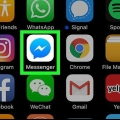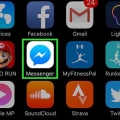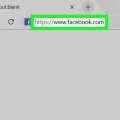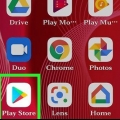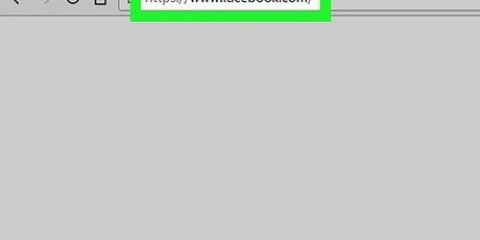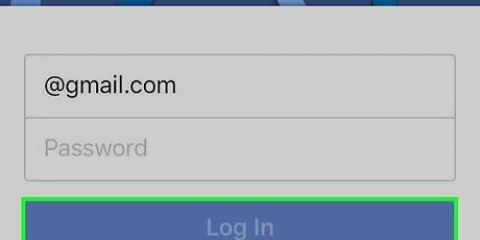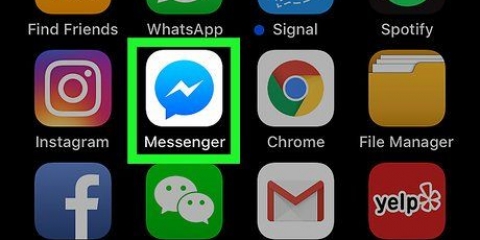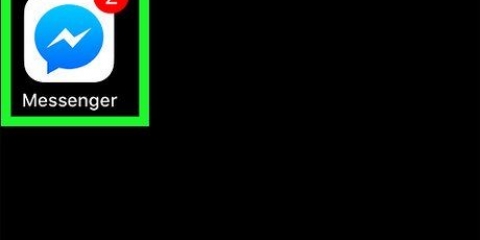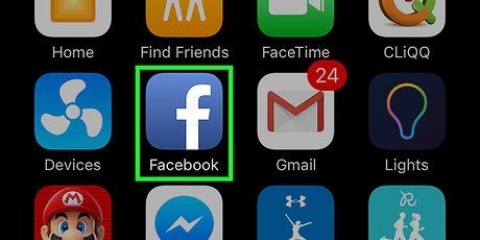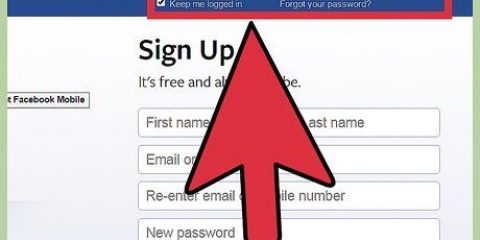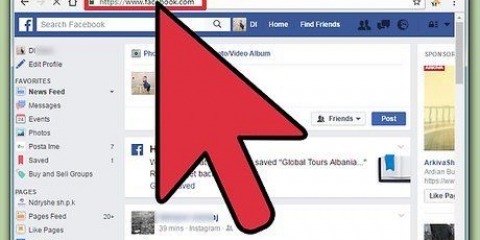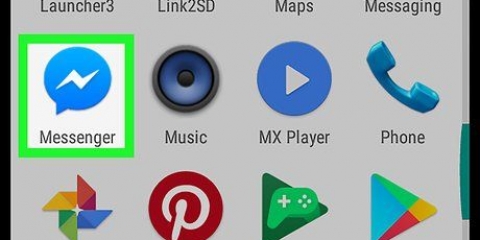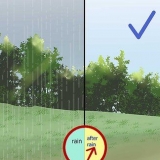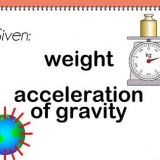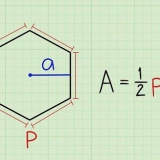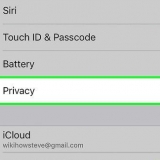Elimina un gruppo su facebook messenger
Contenuto
Questo articolo ti insegnerà come rimuovere una conversazione di gruppo su Messenger dall`elenco delle chat tramite iOS, Android o Messenger Web.
Passi
Metodo 1 di 3: utilizzo di un iPhone o iPad

1. Apri l`app Messenger sul tuo iPhone o iPad. L`icona di Messenger ha l`aspetto di un fumetto blu con un fulmine bianco al suo interno.
- Se non accedi automaticamente a Messenger con il tuo dispositivo, dovrai inserire la tua e-mail o il numero di telefono e la password per accedere.

2. Premi l`icona Home. Sembra una casetta nell`angolo in basso a sinistra dello schermo.
Quando Messenger si apre su una conversazione, devi premere il pulsante Indietro per tornare alla schermata Home.

3. Premi la scheda Gruppi. Questo pulsante si trova sotto la barra di ricerca nell`angolo in alto a destra dello schermo. Verrà visualizzato un elenco di tutte le conversazioni di gruppo.

4. Tocca il gruppo che desideri eliminare. Questo visualizzerà la conversazione a schermo intero.

5. Premere il nome del gruppo. Questo è in cima alla conversazione. Cliccando su questo si aprirà la pagina "Gruppi".

6. Scorri verso il basso e tocca un membro del gruppo. La pagina "Gruppo" elenca tutti i membri di questa conversazione di gruppo. Premi un membro per visualizzare le opzioni per questo contatto.

7. Premi Rimuovi dal gruppo.. Questa opzione è in lettere rosse nella parte inferiore dello schermo. Sì, dovrai confermare questa azione in una finestra pop-up.

8. Premi Elimina per confermare. Questo rimuoverà il membro dalla chat di gruppo.

9. Rimuovi tutti gli altri membri del gruppo. Devi essere l`ultima persona rimasta nella conversazione di gruppo prima di eliminare la conversazione.
Se esci dal gruppo senza rimuovere tutti gli altri membri, la conversazione di gruppo continuerà senza di te.

10. Premi Abbandona gruppo. Questa opzione è in lettere rosse nella parte inferiore della pagina "Gruppo". Dovrai confermare questa azione in una finestra pop-up.

11. Premere Esci per confermare. Ciò rimuoverà automaticamente la conversazione di gruppo dall`elenco delle conversazioni.
La cronologia delle conversazioni verrà salvata nella cartella Conversazioni archiviate. Puoi visualizzare o eliminare le conversazioni archiviate tramite Messenger Web.
Metodo 2 di 3: con Android

1. Apri l`app Messenger sul tuo Android. L`icona di Messenger ha l`aspetto di un fumetto blu con un fulmine bianco all`interno ed è nell`elenco delle tue app.
- Se non accedi automaticamente a Messenger con il tuo dispositivo, dovrai inserire la tua e-mail o il numero di telefono e la password per accedere.

2. Premi l`icona Home. Sembra una casetta nell`angolo in basso a sinistra dello schermo.
Quando Messenger si apre su una conversazione, devi premere il pulsante Indietro per tornare alla schermata Home.

3. Premi la scheda Gruppi. Questo pulsante si trova sotto la barra di ricerca nell`angolo in alto a destra dello schermo. Verrà visualizzato un elenco di tutte le conversazioni di gruppo.

4. Tocca il gruppo che desideri eliminare. Questo visualizzerà la conversazione a schermo intero.

5. Premi l`icona delle informazioni. Sembra una "i" all`interno di un cerchio nell`angolo in alto a destra della conversazione. Si aprirà la pagina dei dettagli del gruppo.

6. Tocca l`icona dei tre punti verticali accanto al nome di un membro del gruppo. Si aprirà un menu scorrevole.

7. Tocca Rimuovi dal gruppo nel menu a scorrimento. Questo rimuoverà questo contatto dalla conversazione di gruppo.

8. Rimuovi tutti gli altri membri del gruppo. Devi essere l`ultima persona rimasta nella conversazione di gruppo prima di eliminare la conversazione.
Se esci dal gruppo senza rimuovere tutti gli altri membri, la conversazione di gruppo continuerà senza di te.

9. Tocca l`icona dei tre punti verticali nell`angolo in alto a destra della pagina Dettagli gruppo. Verrà visualizzato un menu a discesa con le opzioni del tuo gruppo.

10. Premi Abbandona gruppo nel menu a scomparsa. Ciò rimuoverà automaticamente la conversazione di gruppo dall`elenco delle conversazioni.
La cronologia delle conversazioni verrà salvata nella cartella Conversazioni archiviate. Puoi visualizzare o eliminare le conversazioni archiviate tramite Messenger Web.
Metodo 3 di 3: utilizzo di Messenger Web

1. Apri l`app Messenger in un browser su un desktop. genere www.messaggero.com nella barra degli indirizzi del browser e premere ↵ Invio sulla tastiera.
- Se non accedi automaticamente a Messenger con il tuo dispositivo, dovrai inserire la tua e-mail o il numero di telefono e la password per accedere.

2. Fare clic su un gruppo nel pannello di sinistra. Vedrai un elenco di tutti i tuoi gruppi e conversazioni personali sul lato sinistro della finestra del browser. Trova e fai clic sul gruppo che desideri eliminare.
Puoi anche utilizzare la barra di ricerca di Messenger nell`angolo in alto a sinistra se ricordi il nome del gruppo, i membri o il contenuto della conversazione.

3. Fare clic sull`icona delle informazioni. Sembra una "i" all`interno di un cerchio nell`angolo in alto a destra della chat di gruppo. Questo mostrerà i dettagli del gruppo sul lato destro dello schermo.

4. Fare clic sui tre punti orizzontali accanto a un membro del gruppo. Questo pulsante apparirà accanto a ciascun membro del gruppo quando passi il mouse sopra il loro nome. Verrà visualizzato un menu a scorrimento.

5. Fai clic su Rimuovi dal gruppo nel menu a discesa. Dovrai confermare questa azione in una finestra pop-up.

6. Fare clic su Elimina per confermare Questo è un pulsante rosso nell`angolo inferiore destro del menu. Questo rimuoverà questo contatto dalla conversazione di gruppo.

7. Rimuovi tutti gli altri membri del gruppo. Devi essere l`ultima persona rimasta nella conversazione di gruppo prima di eliminare la conversazione.
Se esci dal gruppo senza rimuovere tutti gli altri membri, la conversazione di gruppo continuerà senza di te.

8. Fare clic sull`icona a forma di ingranaggio nel pannello di destra. Si trova sotto il pulsante delle informazioni nell`angolo in alto a destra dello schermo. Verrà visualizzato un menu a discesa con opzioni di gruppo.

9. Premi Elimina nel menu a scorrimento. Dovrai confermare questa azione in una finestra pop-up.

10. Fare clic su Elimina per confermare. È un pulsante rosso nell`angolo in basso a destra del menu. Questa opzione rimuoverà la conversazione di gruppo dall`elenco delle conversazioni ed eliminerà anche la cronologia delle conversazioni in modo permanente.
Avvertenze
Devi essere un amministratore del gruppo per rimuovere altre persone dalla conversazione. Puoi comunque rimuovere un gruppo dall`elenco delle conversazioni senza eliminare altri membri, ma la conversazione continuerà per gli altri membri.
Articoli sull'argomento "Elimina un gruppo su facebook messenger"
Condividi sui social network:
Simile
Popolare